

Чаще всего не удается удалить файл потому, что он открыт в какой-либо программе: обычно приложения блокируют опе6рации с файлами, открытыми в них в данный момент. К примеру, вы хотите удалить текстовый документ, открытый в Microsoft Word. Или вы посмотрели фильм и после просмотра решили его удалить, но не закрыли медиа-проигрыватель. В таком случае вам нужно закрыть соответствующее приложение и снова попробовать отправить файл в корзину.
Если даже после этого вам не удается удалить файл, возможно, что связанные с приложением процессы все еще остались в оперативной памяти компьютера: приложение уже вроде бы и закрыто, но система его таковым не считает. Тут есть два варианта: либо «убить» соответствующий процесс через диспетчер задач, либо просто перезагрузить компьютер. Если вы не знаете, что такое диспетчер задач, или догадываетесь об этом весьма смутно, лучше прибегнуть к перезагрузке.
Иногда причиной невозможности нормально удалить файл может быть некорректное название (использование недопустимых символов в названии). Такое случается нечасто (обычно система просто не даст вам «неправильно» назвать файл), но все же случается. Такое может случиться в результате сбоя в работе программы, в которой вы открывали/редактировали файл, или же при распаковке архива. Попытайтесь переименовать файл, возможно, после этого у вас получится удалить не удаляющийся файл.
Если предыдущие способы оказались неэффективны, может помочь удаление файла в безопасном режиме. Чтобы загрузиться в безопасном режиме, нужно перезагрузить компьютер и при перезагрузке, до появления логотипа Windows, нажать клавишу F8 (для верности лучше нажать и подержать). В меню загрузки выберите опцию «Безопасный режим» и нажмите клавишу Enter. После загрузки операционной системы удалите «упрямый» файл. Альтернативой загрузке в безопасном режиме может также стать загрузка с LiveCD (диска с операционной системой).
Но бывает так, что даже в безопасном режиме или при загрузке с диска все равно не удается удалить файл. Что делать? Для удаления особо «непослушных» файлов можно использовать специальные утилиты. Одна самых известных таких программ — это Unlocker. Эта бесплатная утилита разблокирует файлы, используемые системными процессами, после чего их можно спокойно удалить, переместить или переименовать.
Программа работает и на 32-битных, и на 64-битных версиях Windows. Она интегрируется в контекстное меню каждого элемента операционной системы (ярлыки, файлы, папки и пр.), поэтому ее даже не нужно специально запускать для удаления файла. Доступна утилита на 40 языках, в том числе и на русском.
Чтобы удалить файл при помощи Ulocker, скачайте утилиту с официального сайта программы (можно выбрать 32- или 64-битную, а также Portable-версию) и установите. Теперь в контекстном меню, появляющемся при правом клике мышкой на объект, должен появиться пункт Unlocker (в 64-битной версии это может быть подпункт в пункте X64).
Если у вас не получается удалить файл, щелкните по нему правой кнопкой мыши и выберите пункт Unlocker. Откроется окно со списком процессов, блокирующих доступ к файлу. Выберите действие, которое вам нужно выполнить с объектом (удалить, переименовать, копировать или переместить) и с процессом (удалить, разблокировать, разблокировать все процессы). Иногда для окончательного удаления файла при помощи Unlocker может потребоваться перезагрузка компьютера.
Как видите, существует несколько способов удалить файл, который не удаляется, и хотя бы одну из них непременно должен сработать. Кстати, иногда удалить файл не дают вирусы в системе, так что не помешает дополнительно просканировать компьютер антивирусной программой. Хуже от этого точно не будет.















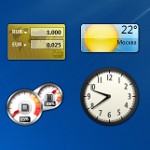













Спасибо сайт очень помог благодарю!!!
Не удаляется файл — ни в безопасном режиме (пробовал 2 раза), ни с помощью UNLOCKER (разов пять!), ни после переименования!=(( ЧТО ДЕЛАТЬ? ЛЮДИ!!! АУ-У!!!! ПОМОГИТЕ ГОРЮ!=)))
«в контекстном меню, появляющемся при правом клике мышкой на объект, должен появиться пункт Unlocker «, он так и не появился. Пробовали несколько вариантов, без запуска программы обычным кликом мыши- ничего не произошло. Да и сама программа Unlocker не запускается, если на нее кликать. Распаковалась, установилась- а толку ноль! Файл по прежнему висит и повторяет что используется системой. Пробовали все вышеперечисленные методы кроме удаления в безопасном режиме, очень надеюсь что не придется переустанавливать винду((
Если вы хотите удалить через Unlocker:
Правая клавиша на удаляемом объекте — Unlocker
Действие ставим Удалить (По умолчанию стоит нет действия)
Завершить все процессы.
Все
«Пенсионер»,если ничего не получается,значит это вирус файл…его можно удалить с помощью антивирусника…у меня тоже так было)))
а вота фига не один анти вирус нечего не находит, не один unlocer не берёт… Пишет защищёно от записи и всё и никаких включалок на флешке нет и total то же не чего не чешет и форматирование даже принудительное не хочет…. Всего лишь записан видео фильм типа лизензия но уже под рип и он то воспроизводится и копируется, но выжить его с флехи ни как и туда тоже не чего не нарисовать…
У мя тоже такая фигня не антивирусник ни анклокер не берёт!Не партесь это не вирус!Я подождал дней пять и потом нажал удалить и всё!!!
SL@VIK, Пенсионер,

есть еще вариант удаления, но он муторный сильно
загрузиться с CDDVD диска. Windows Reanimator или аналоги.
Спасибо огромное!
Спасибо, еще если пишет что не может удалить и пишет что используется проводник просто нажмите на правою кнопку мышки вырежете и втавте в корзину
Не мог удалить исполняемую программу,что только не делал. Думал что и эта программа не справится,но все прекрасно удалилось,спасибо!!!
в Deamon Tools посмотри
спс большое помогли очень! благодарю!!!!!
Еще один вариант решения проблемы: Файлы не удалялись, не переименовывались, не перемещались вообще -(((. С Unlocker и Total Commander проблема решалась, но хотелось все привести к обычному порядку удаления и т.д. Решение проблемы было найдено в настройках ESET NOD 32 v 5.2.9.12 в разделе (настройка/перейти к дополнительным настройкам/компьютер/система предотвращения вторжения на узел/конфигурировать правила/ и снять отметку с блокировать explorer.exe.
Горящему пенсионеру: Если файл не удаляется при «безопасном режиме» и унлокером, то скорее всего это вирус, или его использует вирус, обязательно проверь антивирусом, иначе вовсе сгоришь…
Все чотко,розiбрався-встановив-видалив.короче прога на 10+
как мне удалить с компа скайп, если его нигде нет, ток нахожу в удаление установка программ? и оттуда не могу удалить, выбивает ошибку. Как тогда удалить его???? и новый не могу установить(
помогло мне завершить процесс,но если случ. программу windows завершить процесс то компу может быть хана! Акуратно ! ! !)
что делать если нечиго не помагает удалить файл и unloker в том числе и безопасном режиме и после загрузке?
Самое простое удаление файла, вырезать его и кинуть в мусорку, а Unlocker устарел!
заходишь в диспетчер задач-процессы, ищешь и удаляешь проблемные файлы, потом спокойно удаляешь уже как обычно…
[quote name=»Пенсионер»]Не удаляется файл — ни в безопасном режиме (пробовал 2 раза), ни с помощью UNLOCKER (разов пять!), ни после переименования!=(( ЧТО ДЕЛАТЬ? ЛЮДИ!!! АУ-У!!!! ПОМОГИТЕ ГОРЮ!=)))[/quote] такая же ситуация вообще никак не хочет удаляться ) ни унлокером ни чем вообще ) даже антивирус не хочет удалять пишет нету прав ) за все время 3 раза винду переустанавливал все равно не могу удалить )
[quote name=»Cергей1984″]Самое простое удаление файла, вырезать его и кинуть в мусорку, а Unlocker устарел![/quote]
Это блин супер ! СПАСИБО!!!!!!!!!!!!!!
Мне ни безопасный режим ни унлокер не помог, получилось удалить через тотал коммандер
Скачала фильм через торрент. Файл из списка торрентов удалила. Хотела удалить файл из папки, выдает ошибку что файл используется другой программой Торрент. Удалила Торрент программу с компьютера, а файл все равно не могу удалить, потому что он все еще используется программой торрент.